近期有用户在编辑Excel数据时,发现Excel中的图表比较多,且繁杂,就想要将其中几个图表进行合并,那么我们应该如何将两个独立的图表进行合并成一个呢?方法很简单,下面我们就来看看小编带来的这篇Excel合并折线图的技巧吧。【更多精品素材欢迎前往办公之家下载】
具体操作如下:
1. 首先,我们需要将WPS表格打开,在页面上可以看到自己插入的两个图表。
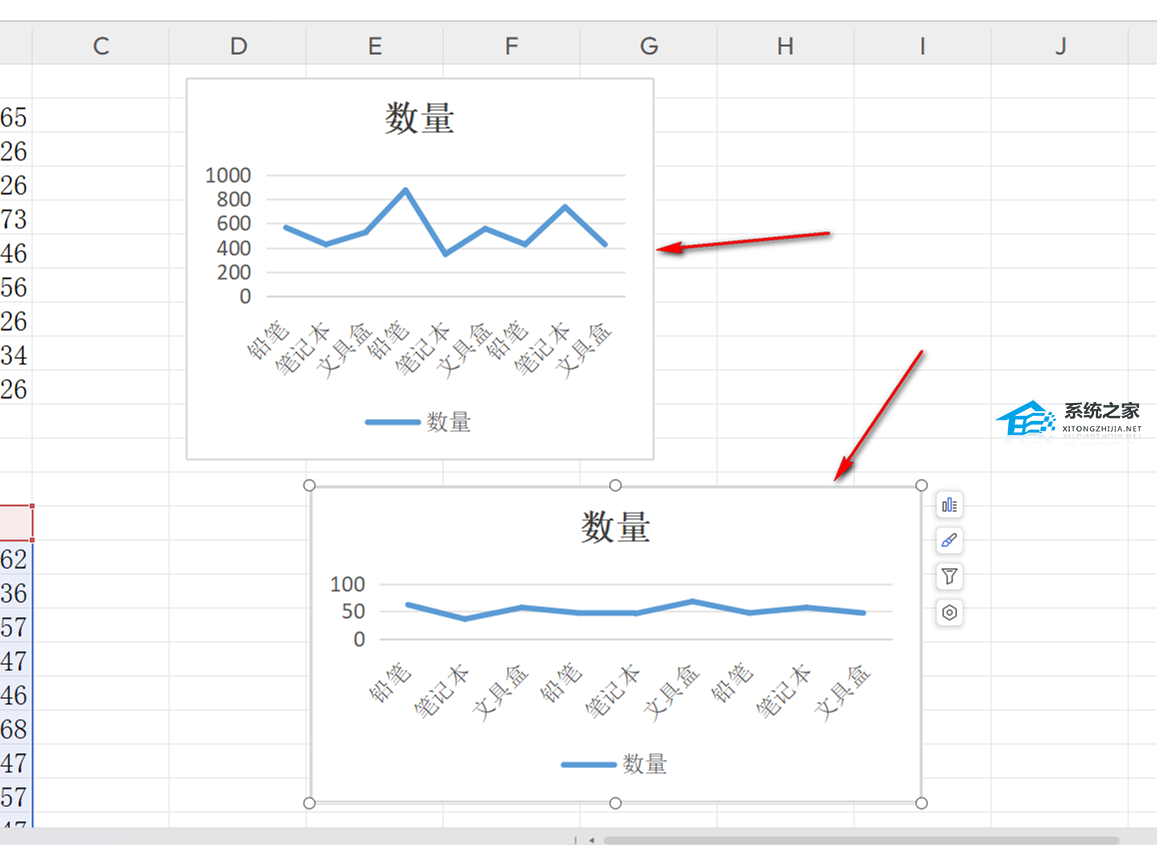
2. 任意选择其中一个图表,之后将图表进行右键点击,在打开的菜单选项中将【选择数据】进行点击。
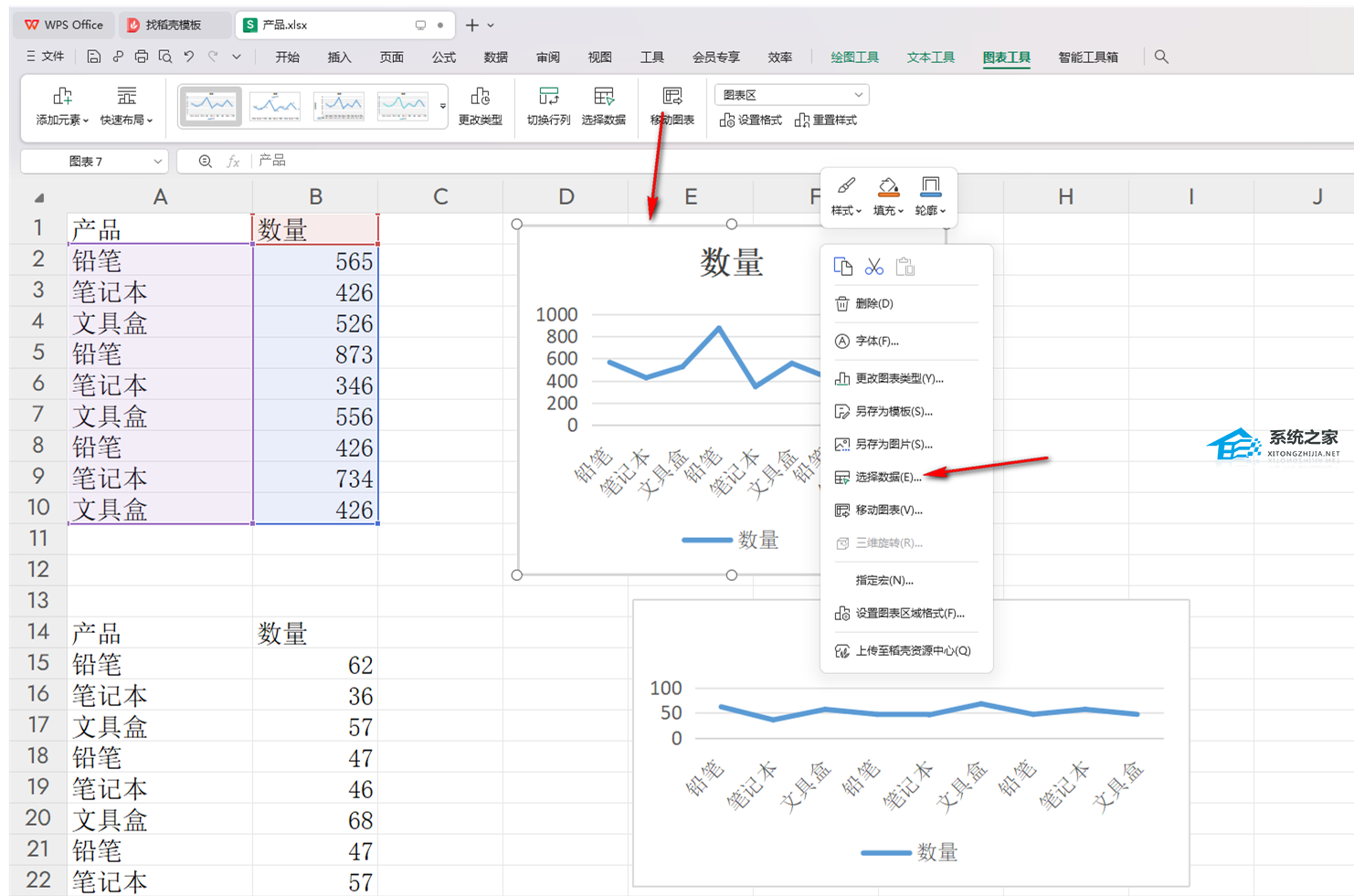
3. 随后,在页面上打开一个编辑数据的窗口,在该窗口中将【+】图标点击一下。
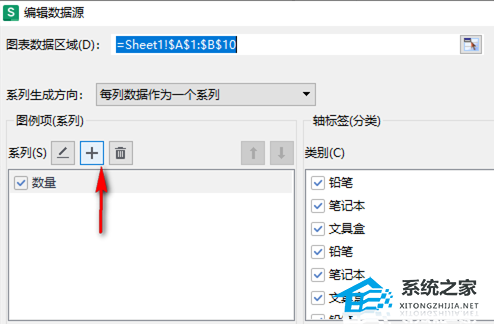
4. 随后,在系列名称的下方框中输入需要添加的系列的名字单元格区域,用鼠标点击要添加的系列名称单元格即可添加,以及在【系列值】的框中用鼠标点击要添加的那一列的数据区域,即可显示在系列值中,之后点击确定。
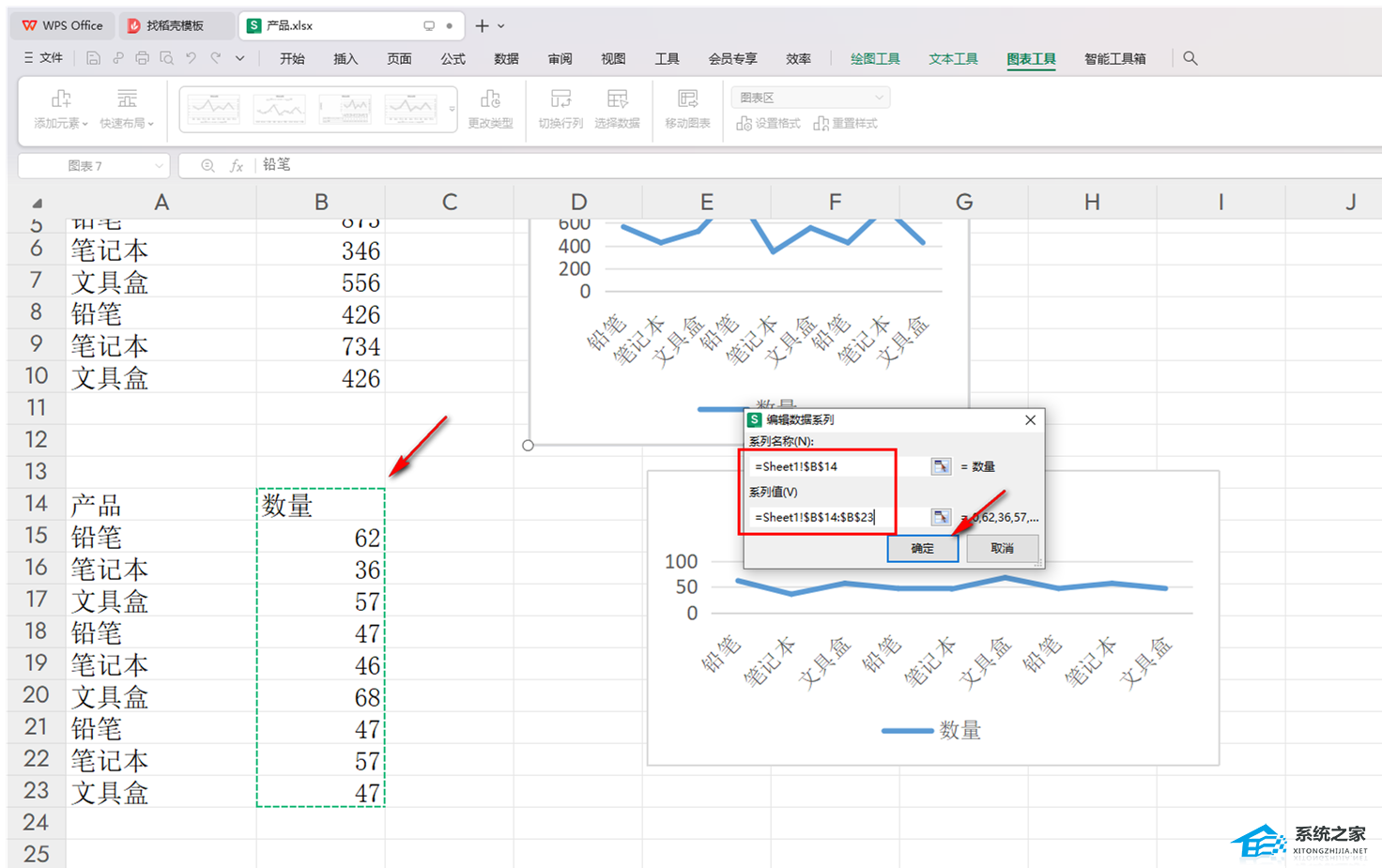
5. 这时候,在打开的窗口中,返回到编辑数据源的页面上,即可查看到刚刚添加的系列,然后点击确定。
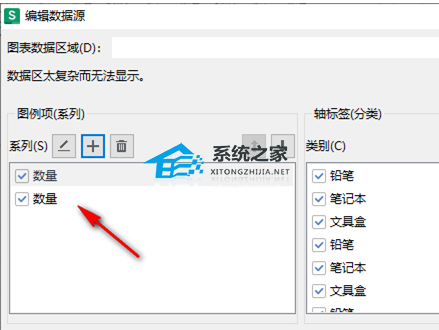
6. 随后,我们返回到页面中即可查看到刚刚选中的图表中已经添加好了另外一个图表中的内容了,那么两个图表中的的内容就会显示在这个图表中。
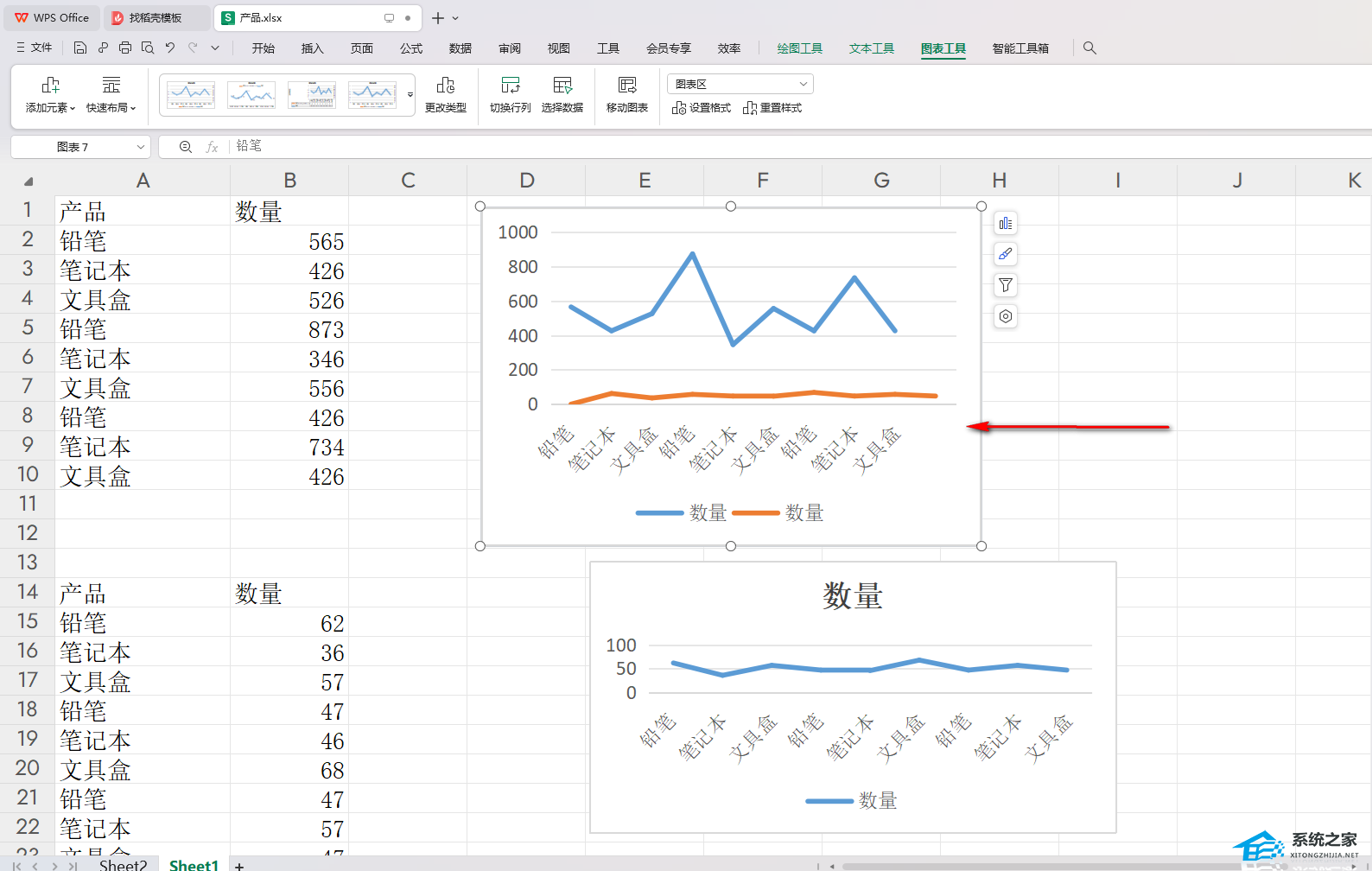
以上就是系统之家小编为你带来的关于“Excel怎么把两个折线图合成一个?”的全部内容了,希望可以解决你的问题,感谢您的阅读,更多精彩内容请关注系统之家官网。


 时间 2024-10-06 06:00:02
时间 2024-10-06 06:00:02 作者 admin
作者 admin 来源
来源 



